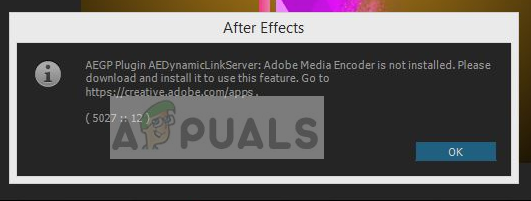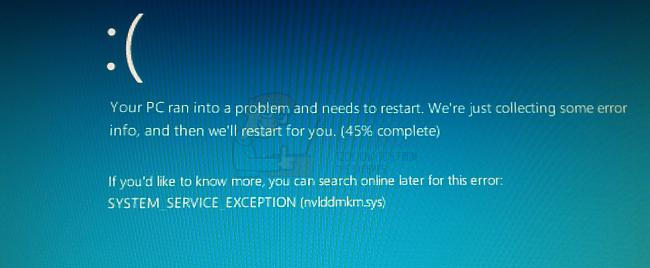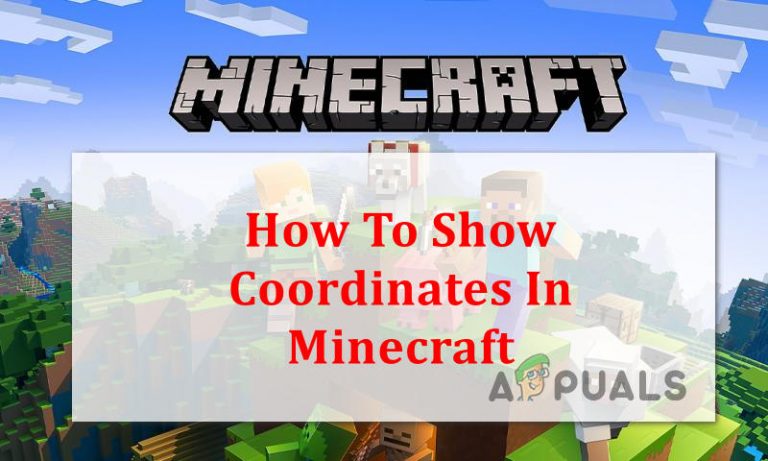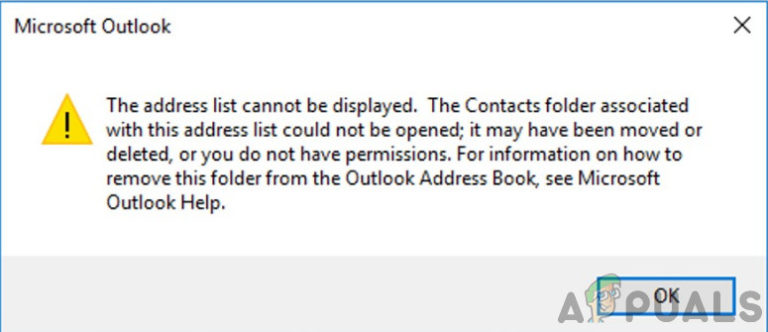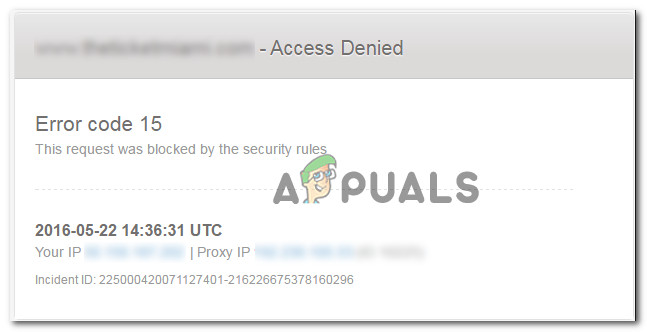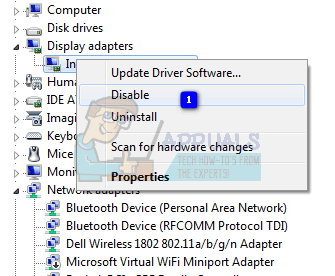UPDATE: SmartScreen hat den Start einer nicht erkannten App verhindert
Darüber hinaus überprüft Smart Screen automatisch die von uns besuchten Websites, um eine Liste der gemeldeten Phishing-Websites und Websites mit schädlicher Software kontinuierlich zu aktualisieren. All dies mag manchmal ärgerlich erscheinen, schützt die PCs jedoch grundsätzlich vor bösartigen Viren oder Malware.
In diesem Handbuch werden Möglichkeiten zum Beheben des Smart Screen-Problems untersucht. Irgendwann geht es dir nur noch auf die Nerven; Schließlich wissen Sie, was Sie installieren und welche Websites Sie besuchen.
Deaktivieren Sie den Smart Screen-Filter
Das Wichtigste zuerst: Wenn Sie den Smart Screen-Filter aktivieren möchten, stellen Sie sicher, dass auf Ihrem PC ein leistungsstarkes Antivirenprogramm installiert ist. Dies schützt Sie vor den verschiedenen Malware- und Virenprogrammen, die den zu installierenden Programmen beiliegen können. Hier sind ein paar Schritte, um Sie dorthin zu bringen.
Halte das Windows-Schlüssel und Drücken Sie X.. Wählen Schalttafel
Klicken Sie nun auf System und Sicherheit -> Gehe zu Sicherheit und Wartung. Wählen Sie auf der linken Seite des Bildschirms Ändern Sie die Windows Smart Screen-Einstellungen.
Wählen Sie nun „Tu nichts “ (Schalten Sie den Windows Smart Screen aus.) Stellen Sie sicher, dass Sie die vorgenommenen Änderungen speichern / anwenden.
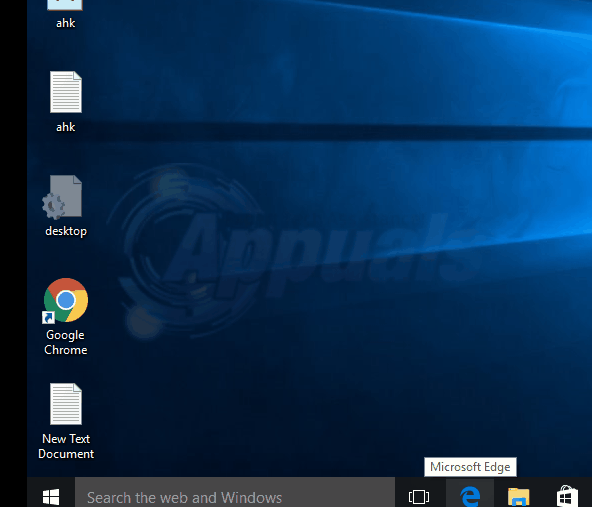
Für den Fall, dass der Smart Screen betriebsbereit sein muss, gelten dieselben Schritte. Stellen Sie jedoch in Schritt 5 sicher, dass Sie auswählen “Windows Smart Screen einschalten”. Der Smart Screen wurde deaktiviert.
Nach dem Ausschalten von Smart Screen stehen Ihnen noch einige Optionen zur Verfügung. Sobald Smart Screen deaktiviert wurde, erhalten Sie möglicherweise immer noch eine Warnung oder eine Aufforderung mit dem Wortlaut „Der Verlag konnte nicht verifiziert werden. Sind Sie sicher, dass Sie diese Software ausführen möchten? “ Möglicherweise möchten Sie Windows auch vollständig daran hindern, die Zoneninformationen zum Ersatz-Stream der Datei hinzuzufügen. damit Sie solche Warnungen nicht mehr erhalten. Hier ist wie:
Drücken Sie Windows + R. und Typ gpedit.msc. Sie können das genauso gut direkt im Startmenü eingeben, es wird automatisch angezeigt.
Navigieren Sie zu Benutzer Konfiguration, dann zu Administrative Vorlagen. Als nächstes wählen Sie Windows-Komponenten und dann Anhangsmanager.
Doppelklicken Sie auf den Richtlinieneintrag mit der Aufschrift „Bewahren Sie keine Zoneninformationen in Dateianhängen aufAktivieren Sie es und klicken / tippen Sie dann auf OK.
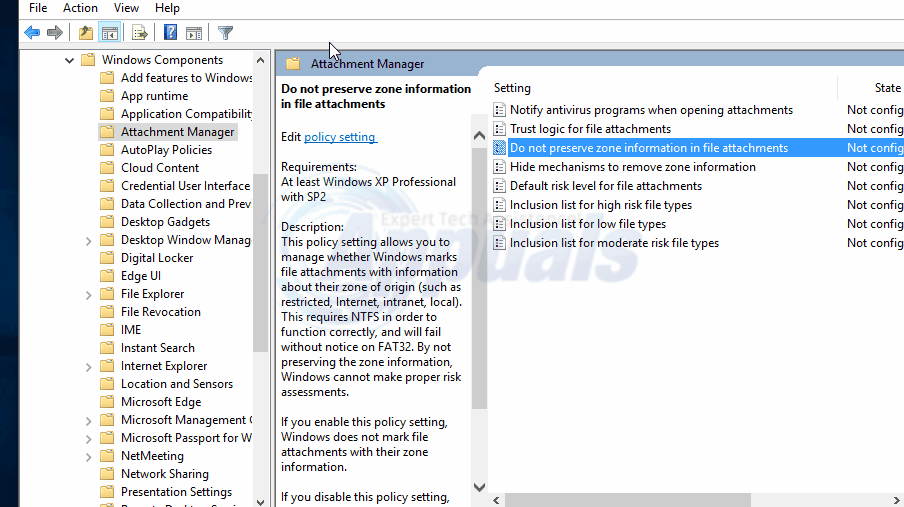
Das gleiche kann über den Bearbeitungsregister-Editor erreicht werden.
- Gehen Sie zum Registrierungseditor (Typ regedit im Run-Fenster)
- Navigieren Sie zu diesem Schlüssel:
“HKEY_CURRENT_USER Software Microsoft Windows CurrentVersion Policies Attachments”
- Wenn dieser Schlüssel nicht vorhanden ist, erstellen Sie selbst einen.
- Erstellen Sie ein neues DWORD und nennen Sie es “SaveZoneInformation”. Stellen Sie es auf 1 ein.
Im Folgenden müssen Sie die über Ihre Browser und Downloader-Apps heruntergeladenen Dateien nicht mehr entsperren, solange sie dieser Einstellung entsprechen.